win8怎樣添加網(wǎng)絡(luò)打印機(jī)?win8添加網(wǎng)絡(luò)打印機(jī)的方法
更新日期:2024-03-23 11:53:35
來(lái)源:轉(zhuǎn)載
現(xiàn)在辦公環(huán)境中大多使用網(wǎng)絡(luò)打印機(jī),方便數(shù)據(jù)共享,那么win8怎樣添加網(wǎng)絡(luò)打印機(jī)?讓每臺(tái)辦公電腦都可以添加此網(wǎng)絡(luò)打印機(jī),也可以共享你安裝的那一臺(tái),實(shí)現(xiàn)數(shù)據(jù)資料共享。其實(shí)添加方法很簡(jiǎn)單,我們可以通過(guò)控制面板來(lái)添加網(wǎng)絡(luò)打印機(jī)。接下去跟隨小編步伐一起看看具體操作。
推薦:win8 32位系統(tǒng)下載
具體方法如下:
1、打開(kāi)控制面板,如下圖1所示。點(diǎn)擊“硬件和聲音”中的“查看設(shè)備和打印機(jī)”;
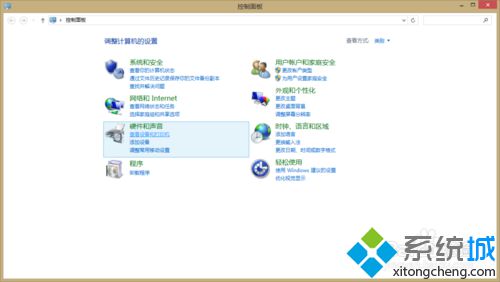

2、點(diǎn)擊上一步右圖中紅色圈中的“添加打印機(jī)”,開(kāi)始搜索您所處的網(wǎng)絡(luò)環(huán)境下可使用的打印機(jī),并列出它們的IP地址。您可以根據(jù)IP地址選擇你想添加的一個(gè)打印機(jī),然后點(diǎn)擊“下一步”;
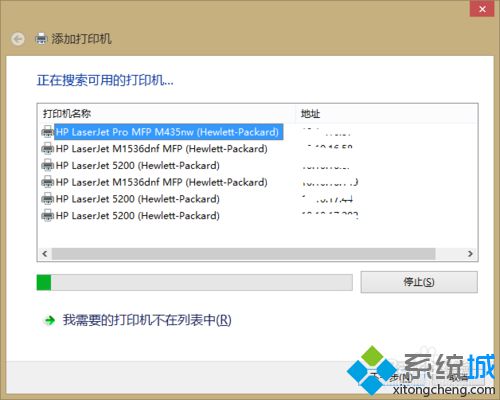
3、接上一步,在如下右圖中選擇默認(rèn)設(shè)置,點(diǎn)擊“下一步”;
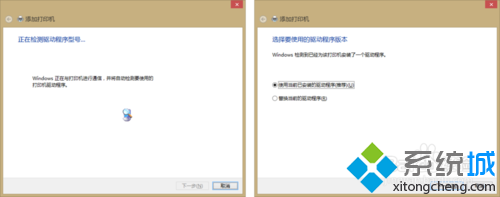
4、接上一步,如下圖所示。為該打印機(jī)命名,便于記憶。點(diǎn)擊“下一步”;

5、接上一步,默認(rèn)設(shè)置,點(diǎn)擊“下一步”后,如下圖2所示,您可以選擇“打印測(cè)試頁(yè)”來(lái)測(cè)試打印機(jī)是否添加成功,點(diǎn)擊“完成”;
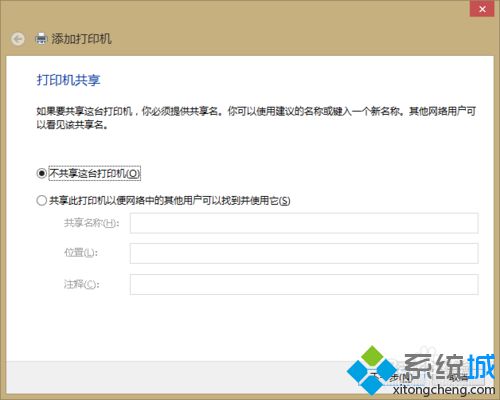
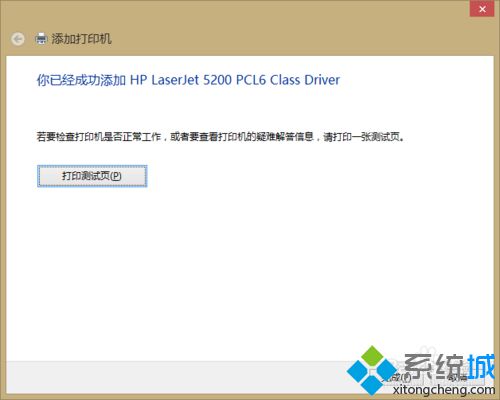
6、接上一步,紅色圈出的即為剛才成功添加的網(wǎng)絡(luò)打印機(jī)了。
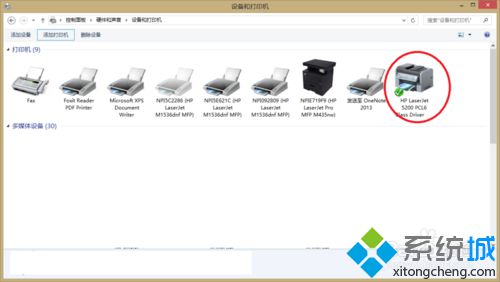
以上就是win8添加網(wǎng)絡(luò)打印機(jī)的方法,如果還在為此問(wèn)題困惑的用戶,趕緊動(dòng)手操作吧!
- monterey12.1正式版無(wú)法檢測(cè)更新詳情0次
- zui13更新計(jì)劃詳細(xì)介紹0次
- 優(yōu)麒麟u盤安裝詳細(xì)教程0次
- 優(yōu)麒麟和銀河麒麟?yún)^(qū)別詳細(xì)介紹0次
- monterey屏幕鏡像使用教程0次
- monterey關(guān)閉sip教程0次
- 優(yōu)麒麟操作系統(tǒng)詳細(xì)評(píng)測(cè)0次
- monterey支持多設(shè)備互動(dòng)嗎詳情0次
- 優(yōu)麒麟中文設(shè)置教程0次
- monterey和bigsur區(qū)別詳細(xì)介紹0次
周
月












